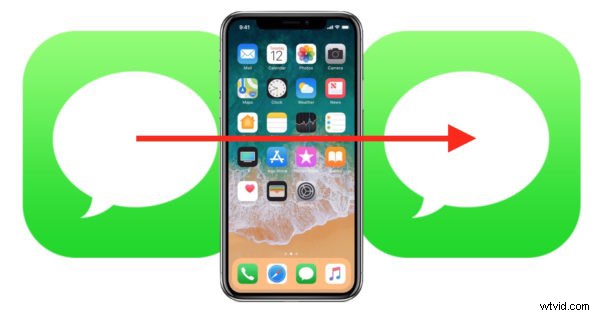
Většina uživatelů iPhone odesílá a přijímá zprávy a textové zprávy prostřednictvím aplikace Zprávy. Pokud dostanete zprávu, kterou byste chtěli přeposlat na jiný iPhone (nebo dokonce Android nebo jiné telefonní číslo úplně), můžete použít trik pro přístup k do značné míry skryté funkci přeposílání zpráv, která vám umožní snadno přeposlat zprávu z iPhone na jiný kontakt nebo telefonní číslo.
Všimněte si, že cílem tohoto konkrétního přístupu je jednoduše přeposlat textovou zprávu iMessage nebo SMS z jednoho iPhonu jiné osobě, ať už je tato přijímající osoba na jiném iPhonu, Androidu nebo jiném mobilním telefonu. Nejedná se o neustálé přeposílání všech příchozích zpráv na jiný telefon, jako je přesměrování nebo přenos hovorů nebo něco podobného, což je téma pro jiný článek. A ano, stejný trik můžete použít také k přeposílání zpráv z iPadu, ale samozřejmě se zde zaměřujeme na iPhone.
Jak přeposlat zprávu / textovou zprávu z iPhone
Můžete to použít k přeposlání více nebo jedné zprávy iMessage, zprávy nebo textové zprávy SMS z iPhone na jakýkoli jiný kontakt nebo číslo mobilního telefonu. Funguje to takto:
- Otevřete na iPhonu aplikaci Zprávy
- Najděte zprávu / vlákno konverzace obsahující zprávy, které chcete přeposlat a odeslat do jiného iPhone
- Klepněte a podržte zprávu, kterou chcete přeposlat a poslat někomu jinému
- V místní nabídce, která se zobrazí po přidržení zprávy, klepněte na tlačítko „Další“.
- Chcete-li přeposlat více zpráv, můžete také klepnout na další zprávy, aby se vedle nich zobrazila modrá značka zaškrtnutí.
- Nyní klepněte na tlačítko se šipkou vpřed v rohu aplikace Zprávy
- Zobrazí se vám obrazovka „Nová zpráva“, klepněte tedy do pole „Komu“ a vyberte kontakt nebo osobu, které chcete zprávu přeposlat (nebo ručně zadejte telefonní číslo příjemce) li>
- Klepnutím na tlačítko Odeslat, vypadá jako šipka směřující nahoru, zprávu odešlete a přepošlete příjemci

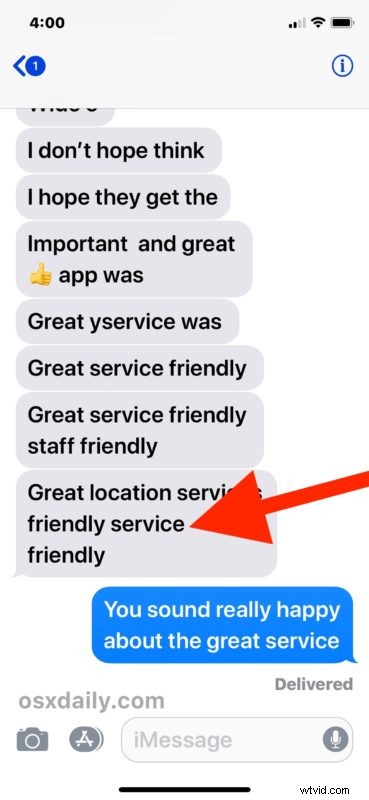
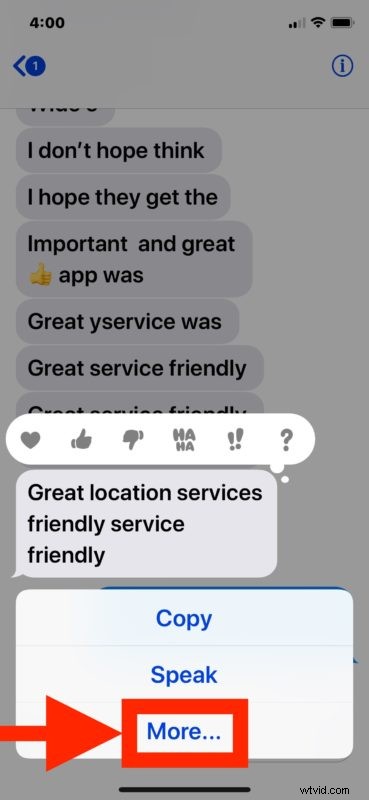
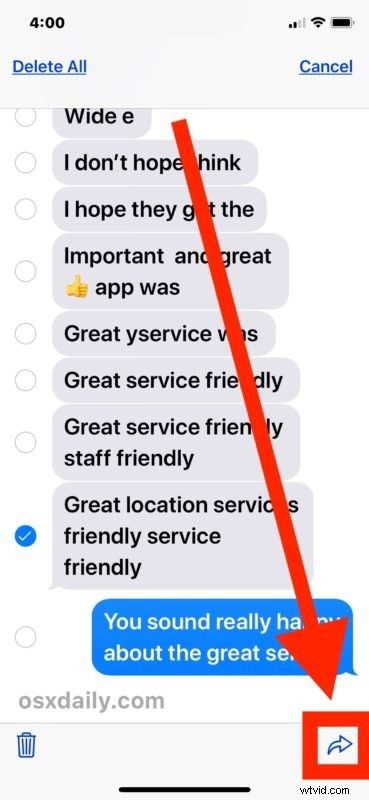
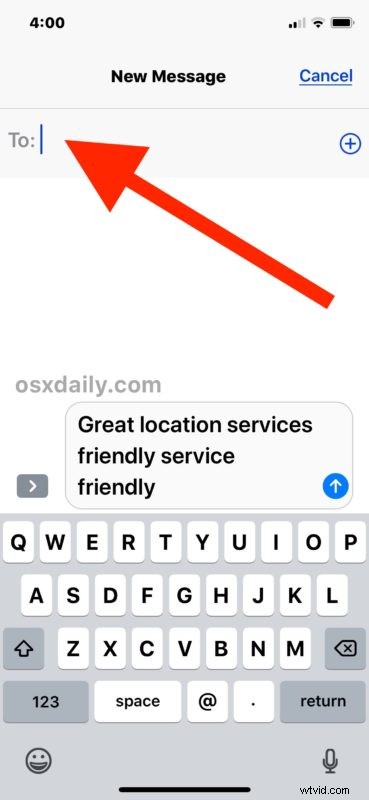
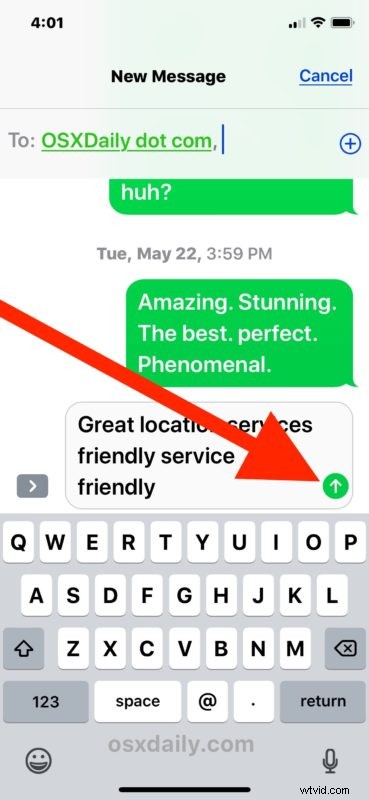
Tento proces můžete opakovat s tolika zprávami, ať už jsou to zprávy iMessage nebo SMS, které chcete přeposlat a poslat někomu jinému.
Důležitá poznámka o přeposílání zpráv a textových zpráv pro iPhone :když přeposíláte zprávu od jednoho kontaktu druhému přes iPhone, bude přeposílání zahrnuto POUZE tělo zprávy. Původní jméno odesílatele zprávy nebo kontaktní informace NENÍ zahrnuto v předávání zprávy. Jde doslova pouze o přeposílání obsahu samotné zprávy. Pokud například přeposíláte zprávu od někoho jménem „Bob“ a ve zprávě je uvedeno „Ahoj“, bude předána pouze část zprávy „Ahoj“, nikoli jméno kontaktu „Bob“ – to je důležité si uvědomit. protože pokud přepošlete zprávu bez kontextu, bude to vypadat, jako byste zprávu odeslali sami. To se výrazně liší od přeposílání e-mailu z iPhonu nebo iPadu s aplikací Mail, které ve výchozím nastavení obsahuje celý text zprávy, odesílatele a původního příjemce v tomto přeposlaném e-mailu. Obrázek níže ukazuje, jak výše uvedená zpráva vypadá, když je přeposlána jinému kontaktu:
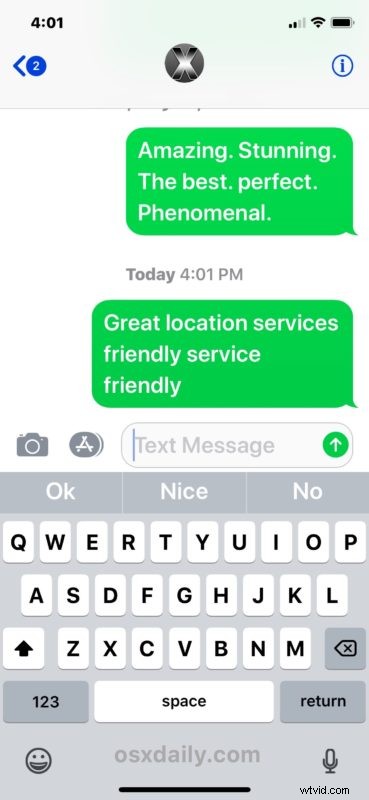
Ukázkový obrázek ve skutečnosti ukazuje iPhone, který přeposílá iMessage jinému kontaktu jako SMS textovou zprávu, ale iMessages nebo SMS/texty můžete přeposílat do zpráv na jiném iPhonu, uživatelům Androidu nebo jinému mobilnímu telefonu. IPad může být také příjemcem zprávy, za předpokladu, že má nakonfigurovanou iMessage.
Celkově je to podobné tomu, jak můžete přeposlat obrázkovou nebo fotografickou zprávu na jiný telefon, s tím rozdílem, že namísto odeslání obrázku, obrázku nebo multimédií přeposíláte pouze text zprávy.
Možnost přeposílat zprávy z iPhonu existuje již dlouhou dobu, ale dnešní přístup je spíše skrytý ve srovnání s tím, jak uživatelé přeposílali textové zprávy v dřívějších verzích, kde za zřejmým „Upravit“ existovalo zřejmé tlačítko „předat“ v iOS 6 tlačítko, které umožňovalo výběr zpráv. Nyní bylo tlačítko „vpřed“ nahrazeno tlačítkem se šipkou vpřed a tlačítko „Upravit“ bylo skryto za gestem dlouhého klepnutí následovaným výběrem „Více“ z možností, jak je popsáno výše. V novějším softwaru pro iPhone a iOS je to trochu skrytější, ale funkce pro předání zprávy je tam, jak je uvedeno zde v tomto článku.
Mimochodem, pokud máte iPhone spolu s iPadem nebo Macem, můžete použít funkci SMS relay k odesílání a přijímání textových zpráv z tohoto Macu přes iPhone, což umožňuje Macu (nebo iPadu) používat tradiční textové zprávy. spolu s iMessages z nativní aplikace Zprávy. Když nastavíte Mac nebo jiné zařízení tímto způsobem, zprávy se automaticky synchronizují s počítačem, což je někdy chybně interpretováno jako přeposlání zprávy, což není.
Znáte nějaké další triky související s přeposíláním zpráv, iMessages a textových zpráv z iPhone jinam? Podělte se o ně s námi v komentářích níže!
